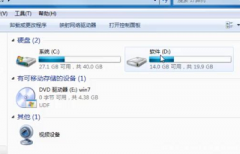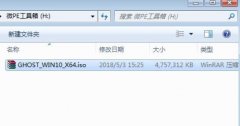打印机作为现代办公和家庭生活中的重要设备,扮演着不可或缺的角色。遇到打印机无法正常工作的问题时,很多人都感到无从下手。了解常见故障及其排查步骤,可以帮助用户快速恢复打印机的正常功能。本篇文章将为您提供系统的解决方案,帮助您有效应对打印机常见故障。
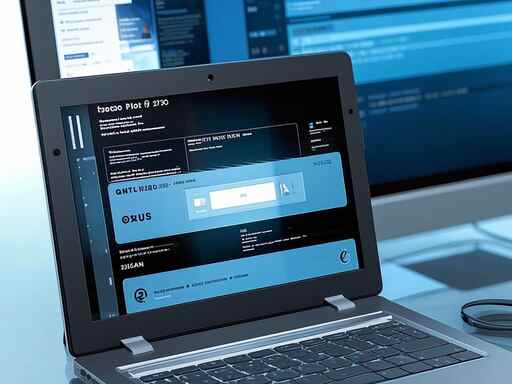
很多打印机故障源于简单的原因。检查打印机的电源和连接线是否正常。有时由于电源线接触不良或插头松动,会导致打印机无法启动。若打印机不响应,务必确保电源已经打开,再确认连接至计算机或网络的USB线和网络线是否完好。
针对软件方面的问题,确认打印机是否被正确安装。在计算机的设备和打印机管理界面中,查看打印机的状态是否为就绪。如出现脱机状态,尝试右键单击打印机图标,选择使用此打印机选项。如果已经通过Wi-Fi连接打印机,考虑是否有网络连接故障,检查打印机是否连接到了正确的Wi-Fi网络。
打印机驱动程序的更新也是至关重要的。过时或不兼容的驱动程序可能会导致多种问题。访问打印机制造商的官方网站,下载并安装最新的驱动程序。如果更新驱动后仍然存在问题,可以尝试卸载并重新安装打印机驱动程序,这常常能解决许多意外故障。
在排除硬件和软件故障后,检查打印机墨盒或碳粉盒是否正常。一些打印机在墨量过低时,会自动停止打印。无论是激光打印机还是喷墨打印机,都需要定期对墨盒进行检查,确保其有足够的墨水或碳粉。如果发现墨水或碳粉不足,尽快进行补充或更换。
清洁打印机也是维护的一部分。灰尘和碎屑可能会影响打印机的正常功能。打开打印机,使用柔软的布或气吹除尘,并定期检查和清理进纸口和出纸口,避免纸张卡住的情况。打印机内部的传感器也应保持清洁,以确保其能够正常识别纸张。
除了以上措施,有时还需要重启打印机和计算机。简单的重启可以解决临时性问题。如果问题仍未解决,考虑恢复打印机的出厂设置。恢复后需要重新配置打印机的相关设置,但这种方法往往能够清除深层次的问题。
警惕打印机的常见故障和排查步骤,可以让用户在遇到问题时更加从容。通过本文的指导,您将能够迅速找到问题根源,恢复打印机的正常运行。
常见问题解答
1. 打印机显示脱机状态怎么办?
- 确认打印机已正确连接电源及计算机,检查USB或Wi-Fi连接是否正常,重启打印机和计算机。
2. 如何更新打印机驱动程序?
- 访问打印机制造商官方网站,下载适合您打印机型号的最新驱动程序,按照安装提示完成更新。
3. 打印机出纸缓慢是什么原因?
- 可能是纸张质量或类型不合适,确保使用兼容的纸张,检查进纸口是否干净。
4. 打印时出现卡纸怎么办?
- 停止打印,轻轻取出卡住的纸张,检查打印机内是否有碎屑,确保纸张放置正确。
5. 如何清洁打印机?
- 使用无绒布和少量清水轻轻擦拭外部,内部可用气吹清理灰尘,注意在清洁时要避免使用化学清洁剂。